Guía Certificado Digital
Anuncio
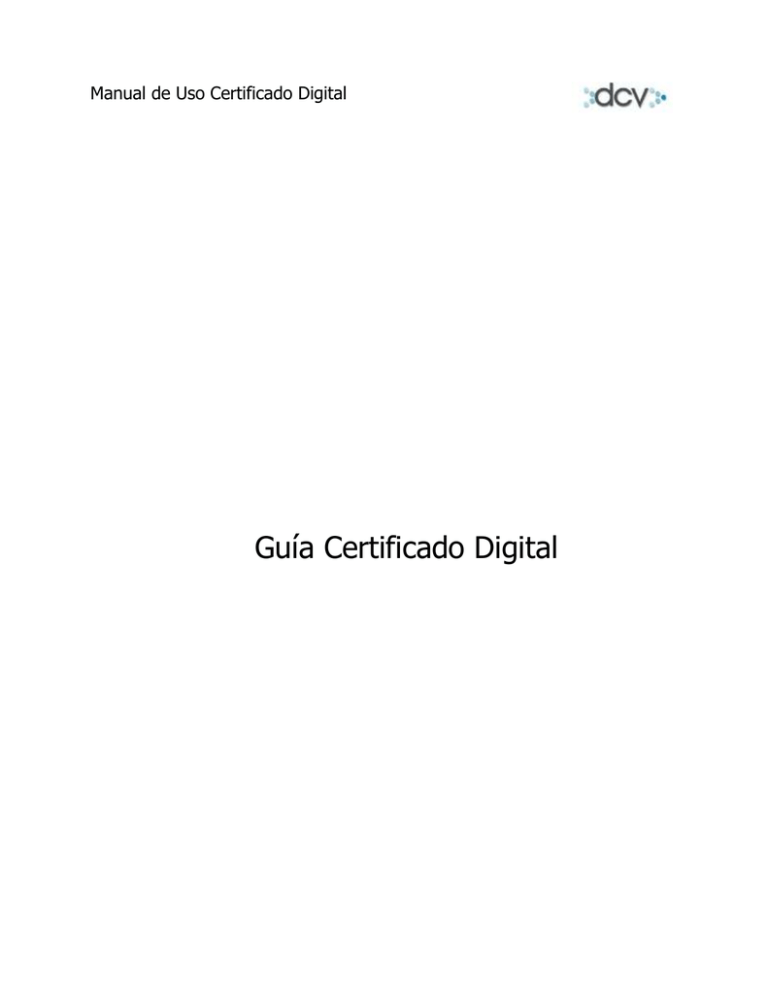
Manual de Uso Certificado Digital Guía Certificado Digital Manual de Uso Certificado Digital 1. Antecedentes Como parte del plan de migración de la Plataforma Tecnológica y sumado a nuestro compromiso permanente con el resguardo de la información de nuestros Depositantes, DCV incorpora a sus aplicaciones Web el uso obligatorio del Certificado Digital como medida de seguridad para sus Participantes. De acuerdo lo anterior, tanto los Administradores de Seguridad como los Operadores de estas aplicaciones deberán contar con un Certificado Digital válidamente emitido e instalado. Sin este Certificado no se podrá acceder a la referida plataforma, quedando sin la posibilidad de operar. Con el fin de proporcionar mayor información a los Participantes, los objetivos del presente manual son: 2. Describir los pasos para la asociación de un Certificado Digital instalado en las aplicaciones del DCV. Ejemplos prácticos del funcionamiento del Certificado y Firma Digital en una de las aplicaciones del DCV. Consideraciones Para poder hacer uso de la firma electrónica es necesario tener instalado en el PC del usuario el programa CAPICOM. Cuando el programa no se encuentra instalado, la aplicación levantará un mensaje en la parte superior de la pantalla indicando que es necesario la ejecución de un complemento: CAPICOM. 420312285.doc 1 Manual de Uso Certificado Digital 3. Información Relevante sobre el Certificado y Firma Digital Para facilitar la lectura y compresión de lo que significa un Certificado y Firma Digital, y sus implicancias dentro de las aplicaciones Web del DCV, hemos escogido las consultas más recurrentes sobre estos temas. Hacemos expresa mención que las definiciones al respecto, están contenidas en la Ley 19.799 sobre Firma Electrónica, Documento Electrónico y Servicios de Certificación, y su Reglamento (Decreto 181 del 9 de Julio de 2002). 3.1 Proveedores actualmente reconocidos: E-Certchile: CNC-Once: Acepta.com: E-Sign: CertiNet: http://www.e-certchile.cl/ http://www.cnc-once.cl/ http://www.acepta.com http://www.e-sign.cl/index.php http://www.certinet.cl/index.asp ¿Cuál es la vigencia de un Certificado Digital? Por regla general, los certificados digitales se emiten con un período de vigencia de un año o más, no obstante, éstos pueden ser revocados en cualquier momento por su titular o por una autoridad facultada para ello. ¿Qué significa revocar un certificado? Es anular su validez antes de la fecha de caducidad que consta en el mismo. La revocación puede ser solicitada en cualquier momento, y en especial, cuando el titular crea que sus claves privadas son conocidas por otros. La revocación tiene efectos a partir de la fecha efectiva de revocación, que consta junto al número de serie del certificado revocado en un documento firmado y publicado por la Autoridad de Certificación. Cualquier firma digital realizada con la clave privada asociada a ese certificado con posterioridad a la fecha efectiva de revocación no tendrá validez. ¿Qué es la encriptación? La encriptación o cifrado es un mecanismo de seguridad que permite modificar un mensaje de modo que su contenido sea ilegible, salvo para su destinatario. De modo inverso, la desencriptación o descifrado permitirá hacer legible un mensaje que estaba cifrado. Usando criptografía de clave pública, el emisor del mensaje cifrará el mensaje aplicando la clave pública del destinatario. Será por tanto el destinatario, el único que podrá descifrar el mensaje aplicando su clave privada. 420312285.doc 2 Manual de Uso Certificado Digital 4. Asociación del Certificado Digital de Firma Electrónica Avanzada a las Aplicaciones del DCV Una vez adquirido el Certificado Digital de Firma Electrónica Avanzada es necesario que sea instalado en el computador del usuario. Por lo general el proceso de Instalación del Certificado es guiado por la empresa emisora del certificado. 4.1 Asociar el Certificado Digital en la página Web del DCV Una vez que se encuentre instalado el Certificado Digital de Firma Electrónica Avanzada en el computador del usuario, éste deberá asociar dicho certificado en la página Web del DCV. Para realizar lo anterior, deberá ingresar al sitio web: www.dcv.cl Ingresar a 420312285.doc 3 Manual de Uso Certificado Digital Seleccionar el sub menú Certificado Digital, con lo cual ingresará a la página de Mantención de Certificado Digital, donde aparecerán los datos del usuario y del certificado digital asociado al usuario, en caso de tener uno. Al momento de seleccionar “Certificado Digital” el sistema solicitará que el usuario se autentifique. 420312285.doc 4 Manual de Uso Certificado Digital Una vez que el sistema valida el código de usuario y contraseña, el usuario ingresará al menú seleccionado, en donde aparecerán los datos personales y del certificado digital asociado al usuario, para el caso que se tenga uno. Tratándose de la primera oportunidad en que el Usuario ingresa a realizar la asociación de su Certificado Digital deberá seleccionas la opción “Asociar Certificado”. Seleccionada la opción “Asociar Certificado”, se mostrará la página que permite seleccionar un certificado digital (previamente instalado en el computador). Seleccionar el certificado personal. (En este otro ejemplo se muestra que el usuario tiene instalado 4 certificados digitales) 420312285.doc 5 Manual de Uso Certificado Digital Seleccionando la opción “Confirmar”, el certificado quedará registrado en el sistema y asociado al usuario. Se deberá desplegar una página de confirmación de la asociación de certificado, indicando que el certificado ha sido exitosamente asociado. Es importante destacar que no se puede asociar un certificado revocado. El usuario puede poseer más de un certificado, pero solo puede asociar uno de ellos por vez. La asociación del certificado digital se realiza una sóla vez para todas las funcionalidades que lo requieren. Seleccionando la opción Continuar, se vuelve al menú de Registro de Usuarios. 5. Ejemplo de uso de Certificado Digital en una de las aplicaciones del DCV En este punto se entregará un ejemplo de cómo funcionará el Certificado y Firma Digital en una de las aplicaciones del DCV en la cual ya ha sido incorporado. Para este ejemplo se utilizará el Sitio del Administrador de Seguridad, en este caso el administrador deberá habilitar a un operador en su empresa. 420312285.doc 6 Manual de Uso Certificado Digital Caso de uso del Certificado Digital El primer paso será ingresar a la página Web del DCV www.dcv.cl Se deberá seleccionar el Link “Adm. de Seguridad” Se seleccionará la funcionalidad “Habilitación” 420312285.doc 7 Manual de Uso Certificado Digital En ese instante aparecerá un mensaje indicándole que seleccione un certificado digital de los diversos certificados que tenga asociados, en este caso el usuario Juan Perez solo tiene uno. Al Aceptar, el sistema solicitará la clave del Certificado seleccionado. Se selecciona Aceptar nuevamente y automáticamente reconocerá el código de usuario, ahora solo se debe digitar la clave DCV y seleccionar la empresa por la cual se va a operar. 420312285.doc 8 Manual de Uso Certificado Digital De esta manera se ingresó al sub menú “Habilitación” del Sitio del Administrador de Seguridad utilizando el Certificado Digital. Caso de uso de la Firma Digital El uso del Certificado y Firma Digital en las aplicaciones Web del DCV, será obligatorio para las funcionalidades definidas. Siguiendo el caso anterior, en que el administrador de seguridad desea habilitar a un operador, esta acción necesita obligatoriamente que se firme digitalmente para ser realizada. Ya dentro del sub menú “Habilitación” se debe digitar el código de usuario de la persona que se desea habilitar y hacer click en “Siguiente” Se revisan antecedentes de la persona que se desea habilitar y finalmente se presiona “Habilitar” 420312285.doc 9 Manual de Uso Certificado Digital Se desplegará un mensaje de alerta el cual indicará que la página que esta ingresando necesita certificado digital. Se selecciona “Yes” Aparecerá una segunda ventana de alerta, la cual consulta al usuario que la página requiere que se firme digitalmente el contenido para poder realizar la acción. Al presionar “Yes” se estará firmado digitalmente la página y cursando la acción, en este caso específico el de habilitar a un operador. Finalmente el sistema arrojará siguiente mensaje de confirmación. 420312285.doc 10